Týmový webSharePoint propojuje vás a váš tým se sdíleným obsahem a prostředky. Týmové weby slouží k ukládání souborů a spolupráci na souborech nebo k vytváření a správě seznamů informací a také k:
-
Sledování a udržování aktuálního stavu projektu
-
Uspořádání a spoluvytáření sdíleného obsahu
-
Připojení ke skupině Microsoftu 365 pro přístup k prostředkům týmu
Pokud potřebujete web pro vysílání informací ostatním, použijte místo toho komunikační web .
Postupujte podle následujících kroků a vytvořte, přizpůsobte a sdílejte týmový web.
Začněte vytvořením nového týmového webu.
Pokud chcete procházet a měnit šablony týmových webů, vyberte Nastavení a potom Použít šablonu webu k zobrazení a výběru možností šablony.
Poznámka: Zajímá vás, kdy použít OneDrive pro práci nebo školu nebo týmový web SharePoint ? Informace o tom, co mám použít, najdete v článku Mám ukládat soubory na OneDrive nebo SharePoint?
Záhlaví webu
V horní části týmového webu se zobrazí logo webu, název a informace o tom, jestli je web soukromý (ten můžou zobrazit jenom schválení členové) nebo veřejný (ten může zobrazit kdokoliv ve vaší organizaci).
Pokud máte oprávnění k úpravám webu, je v horní části týmového webu také odkaz pro přidání nového seznamu, knihovny dokumentů, stránky, místa, příspěvku nebo odkazu na příspěvek, Microsoft Planner panel nebo aplikaci SharePointu na web.
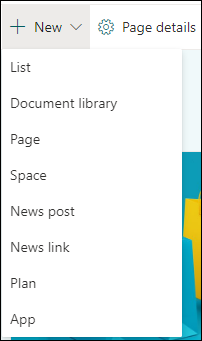
Pole Hledat
Nad záhlavím Web uvidíte vyhledávací pole, ve kterém můžete hledat soubory na týmovém webu. Při psaní se zobrazují návrhy na základě souborů, se kterými jste nedávno pracovali nebo které jste zobrazili. Stisknutím klávesy Enter si můžete zobrazit úplný seznam na samostatné stránce, kde můžete rozbalit zobrazený text a podívat se na výsledky pro všechny weby SharePoint nebo upřesnit výsledky tak, aby se zobrazovaly jenom určité typy souborů.
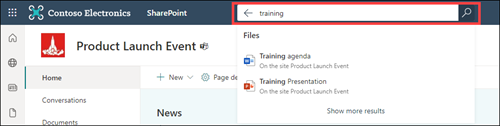
Navigační podokno
Navigační podokno na týmových webech SharePointu je ve výchozím nastavení na levé straně stránky. Tady najdete odkazy na výchozí knihovnu dokumentů týmu, týmový OneNote poznámkový blok, stránky webu, obsah webu a koš webu. Pokud máte oprávnění k úpravám webu, můžete podle potřeby přidat další odkazy nebo změnit jejich pořadí .
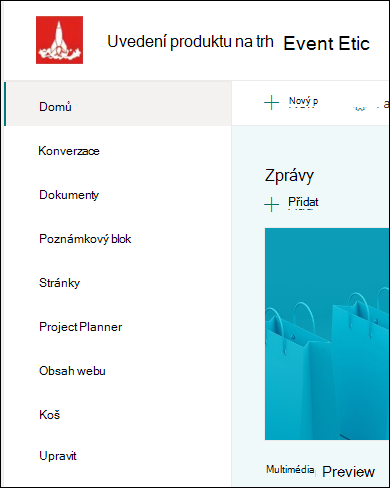
Pokud máte oprávnění k úpravám webu, můžete také přepnout umístění navigačního podokna na začátek webu.
Domovská stránka
Domovská stránka týmového webu obsahuje různé výchozí webové části. V závislosti na šabloně může být například oddíl Zprávy , ve kterém můžete vytvářet a zobrazovat příspěvky o důležitých nebo zajímavých položkách pro váš tým. Stačí kliknout na +Přidat, zadat text a potom kliknout na Publikovat, aby se váš text zobrazil v horní části domovské stránky týmového webu. Pokud chcete zobrazit celý článek, stačí kliknout na nadpis.
Když chcete vyhledávat starší příspěvky, klikněte na Zobrazit všechno v pravém horním rohu oddílu Zprávy. Tady můžete procházet všechny články se zprávami, které tady tým publikoval. Další informace o týmových příspěvcích najdete v tématu Sdílení informací se členy týmu pomocí Zpráv na týmovém webu.
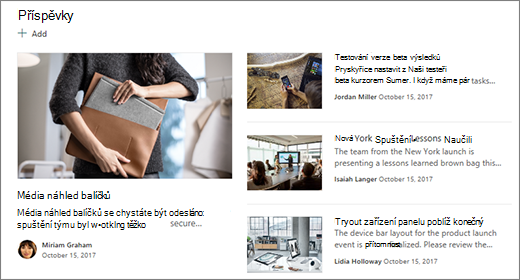
Může se také zobrazit oddíl Rychlé odkazy , ve kterém můžete na začátek stránky přidat odkaz na soubory nebo webové stránky. Stačí kliknout na +Přidat a zadat adresu URL nebo vybrat položku ze seznamu naposledy použitých souborů nebo webových stránek. Další informace o této webové části najdete v tématu Použití webové části Rychlé odkazy.
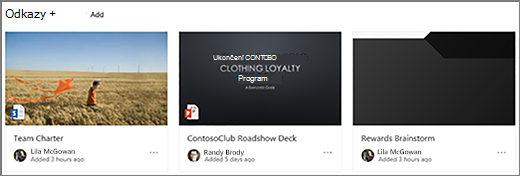
Domovská stránka také obsahuje informační kanál o aktivitách, kde na první pohled uvidíte, když někdo na vašem webu přidá nebo upraví soubor, stránku nebo seznam. Další informace o této webové části najdete v tématu Použití webové části Aktivita webu.
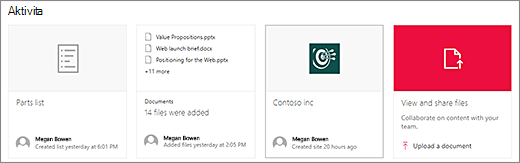
Může také existovat webová část Knihovna dokumentů, která zobrazuje odkazy na soubory na domovské stránce týmového webu. Další informace najdete v tématu Použití webové části Knihovna dokumentů.
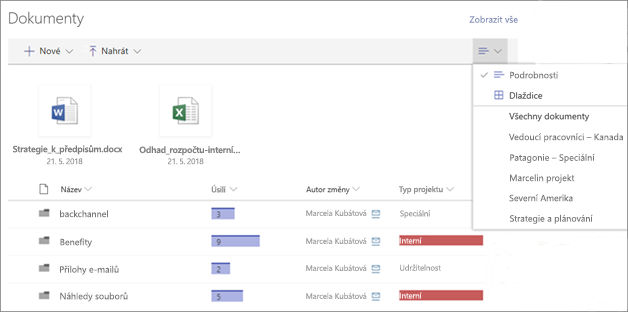
Úpravy domovské stránky
Pokud máte na webu oprávnění pro úpravy nebo vlastníka, můžete domovskou stránku upravit kliknutím na Upravit v pravém horním rohu stránky a provedením změn.
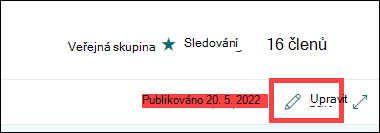
Až budete hotovi, můžete buď vybrat Uložit jako koncept a pracovat na stránce později, nebo znovu publikovat, pokud jste připravení, aby uživatelé viděli vaše změny. Další informace o úpravách domovské stránky týmového webu najdete v tématu Použití webových částí na stránkách.

Microsoft 365 Groups je výkonná a produktivní platforma pro SharePoint v Microsoftu 365 uživatele, která spojuje konverzace a kalendář z Outlook, informací a souborů z SharePoint v Microsoftu 365, úkolů z Planner a sdíleného OneNote poznámkového bloku do jediného prostoru pro spolupráci vašeho týmu. Pokud je Microsoft 365 Groups povolená, všechny nové a stávající Microsoft 365 Groups získají týmový web.
Důležité informace: V současné době je integrace s Microsoft 365 Groups dostupná jenom u SharePoint v Microsoftu 365 a jenom v případě, že správce povolil Microsoft 365 Groups. Pokud jste správce, přečtěte si téma Správa uživatelů, kteří můžou vytvářet Skupiny Microsoft 365, kde najdete postup povolení Microsoft 365 Groups pro vaši organizaci. Bez Microsoft 365 Groups integrace nebudete mít přístup k prostředkům Microsoft 365 skupiny, jako je sdílená doručená pošta Outlooku nebo sdílený kalendář Outlooku.
Pokud je povolená Microsoft 365 Groups, vytvoří se při vytváření týmového webu automaticky skupina Microsoft 365. Všichni uživatelé, které přidáte na týmový web, se automaticky přidají do skupiny Microsoft 365. Podobně při vytváření skupiny Microsoft 365 v Outlooku se automaticky vytvoří SharePoint v Microsoftu 365 týmový web a všichni uživatelé, které přidáte do skupiny Microsoft 365, se přidají na týmový web.
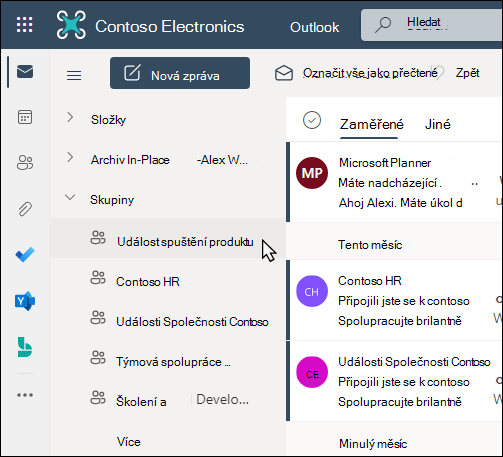
Všichni členové skupiny Microsoft 365 mají přístup k týmovém webu a všichni členové týmového webu mají přístup ke skupině Microsoft 365. Členové můžou podle potřeby přidávat další knihovny dokumentů, seznamy a webové aplikace. Není potřeba vytvářet distribuční seznam ani SharePoint skupinu. Po výběru názvu webu můžou členové také získat přístup na kartu skupiny s dalšími podrobnostmi o skupině Microsoft 365, členství, přidružených aplikacích atd.
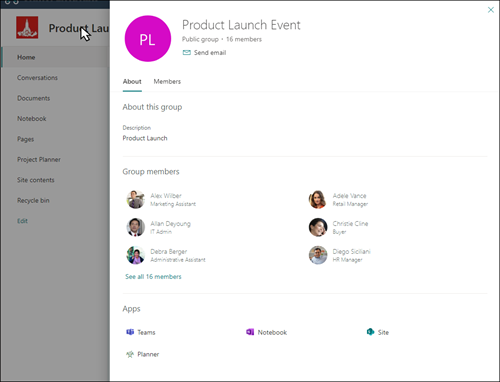
Další informace o Microsoft 365 Groups najdete v tématu Informace o skupinách Microsoftu 365.
Přizpůsobte si vzhled webu, navigaci na webu, webové části a obsah tak, aby vyhovoval potřebám uživatelů a organizace. Když provádíte vlastní nastavení, ujistěte se, že je web v režimu úprav, a to výběrem možnosti Upravit v pravém horním rohu webu. Při práci můžete změny uložit jako koncept nebo znovu publikovat , aby byly úpravy viditelné pro diváky.
-
Vytvořte knihovnu dokumentů, do které může váš tým nahrávat prostředky.
-
Upravte a přizpůsobte navigaci na webu.
-
Vzhled sharepointového webu můžete změnit přizpůsobením motivu, loga, stylu navigace a rozložení záhlaví a zápatí.
-
Přidejte nebo odeberte stránky na tento web nebo navigaci na webu tak, aby vyhovovaly existujícímu obsahu.
-
Zvolte přidružení tohoto webu k centrálnímu webu v rámci vaší organizace nebo přidejte tento web do existující navigace centrálního webu tak, že ho přidáte jako odkaz na navigačním panelu centrálního webu.
Sdílejte svůj web s ostatními poté, co jste web přizpůsobili, zkontrolovali a publikovali konečný koncept.
-
Vyberte Nastavení a pak Oprávnění webu.
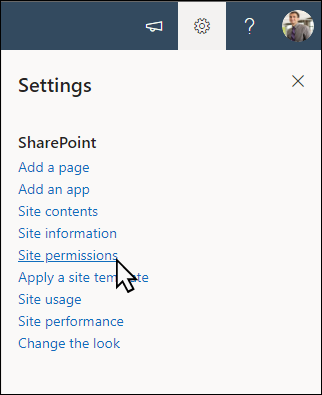
-
Vyberte Přidat členy a pak vyberte Přidat členy do skupiny.
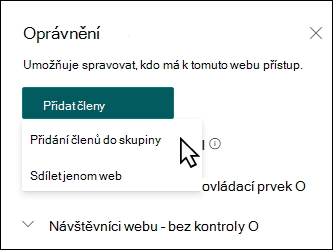
-
Vyberte Přidat členy a zadejte jména všech uživatelů, kteří mají udělit úplný přístup k obsahu týmového webu, sdíleným prostředkům, jako je týmový kalendář Outlooku, a práva pro úpravy webu.
-
Po dokončení přidávání členů a nastavení oprávnění vyberte Uložit.
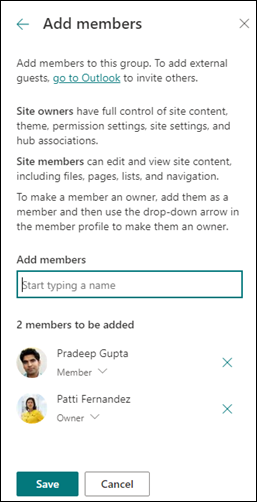
Přečtěte si další informace o správě nastavení týmového webu, informací o webu a oprávněních.
Po vytvoření a spuštění webu je další důležitou fází údržba obsahu webu. Ujistěte se, že máte plán pro udržování obsahu a webových částí v aktualizovaném stavu.
Osvědčené postupy údržby webu:
-
Plán údržby webu – Vytvořte plán pro kontrolu obsahu webu tak často, jak je potřeba, abyste měli jistotu, že je obsah stále přesný a relevantní.
-
Pravidelně publikujte příspěvky – distribuujte nejnovější oznámení, informace a stav v rámci organizace. Zjistěte, jak přidat příspěvek na týmový nebo komunikační web a ukázat ostatním uživatelům, kteří budou publikovat oznámení o tom, jak můžou používat sharepointové příspěvky.
-
Kontrola odkazů a webových částí – Udržujte odkazy a webové části aktualizované, abyste měli jistotu, že využíváte plnou hodnotu svého webu.
-
Použití analýz ke zlepšení zapojení – Zobrazte si využití webu pomocí integrované sestavy dat o využitía získejte informace o oblíbeném obsahu, návštěvách webů a dalších informacích.
-
Pravidelné kontroly nastavení webu – Po vytvoření webu v SharePointu můžete měnit nastavení, informace o webu a oprávnění pro tento web.
Další informace o týmových webech a SharePointu
Přečtěte si další informace o plánování, vytváření a údržbě sharepointových webů.
Přizpůsobení týmového webu pro ukládání a sdílení souborů
Knihovna dokumentů umožňuje vytváření, nahrávání a sdílení souborů
Přesunutí nebo zkopírování položek z sharepointové knihovny dokumentů
Podívejte se na další šablony sharepointového webu.










